M-cli Förenklar macOS bästa terminalkommandon för nybörjare

Du kan göra mycket med MacOS-terminalen, men kommandona tenderar att vara otydliga. Ett gratis program som heter m-cli räknar sig med en schweizisk armékniv för macOS, och det gör mycket av dessa dolda kommandon mycket lättare att lära och upptäcka.
Terminalkommandon är sällan intuitiva. Om du till exempel vill lägga till en nyhetsmapp till dockningsstationen är det här kommandot:
standardvärden skriv com.apple.dock persistent-others -ray-add '{"tile-data" = {"list- typ "= 1; }; "Tile-type" = "recents-tile";} "&& killall DockStång så länge och du kan snälla avgöra vad det betyder, men det är svårt att föreställa sig att många användare upptäcker det själv . Med m-cli installerad är kommandot dock mycket lättare:
m dockningsadditenterM-cli gör hundratals liknande funktioner lätt att upptäcka och utföra. Så här ställer du in det och vad du kan göra.
Installera m-cli i macOS
RELATERAD: Så här installerar du paket med Homebrew för OS X
Vi har visat dig hur man installera paket med Homebrew, och det är det enklaste sättet att installera m-cli. När du har startat Homebrew öppnar du Terminal (Program> Verktyg> Terminal) och kör sedan följande kommando:
brygginstallation m-cliOm du inte har Homebrew-konfigurationen, gå till m- cli-sidan på Github för alternativa installationsanvisningar. Homebrew kommer dock vara lättare för dig, och kommer också att hjälpa till att hålla allt uppdaterat enkelt. (För att inte tala om att det har en massa andra användbara verktyg.)
Hur man använder m-cli
Antalet m-cli-funktioner kan vara skrämmande, men i slutändan är det ganska enkelt. De flesta kommandon är bara tre ord:m, följt av ett ord med två ord. För att komma igång, skrivm help. Detta ger dig en lista över funktioner, som jag också beskriver i avsnittet nedan.
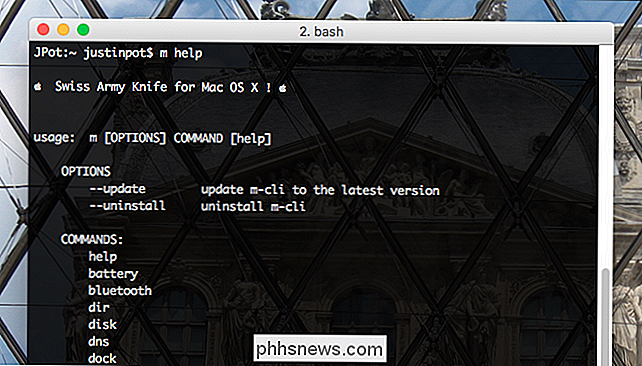
Var och en av dessa kommandon kan utlösa minst en funktionalitet. För att hitta dem, skrivm subcommand help. Till exempel, här undersöker jag vaddockkan göra:
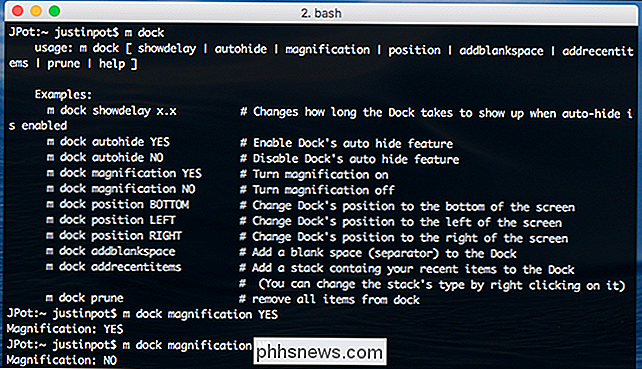
Som du kan se, erbjuderdockaflera tweaks. I det ovanstående exemplet gjorde jag förstoring på och av.
För att lära sig lite mer, här är en titt på kommandotBluetooth.
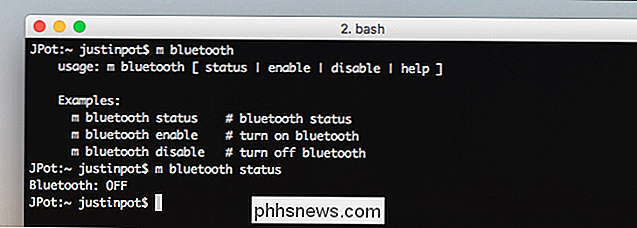
Som du kan se kan jag snabbt slå på och av Bluetooth
Det här är kommandotwifi:

Som du kan se kan jag slå på Wi-Fi och erbjuda, men också återställa lösenord för alla nätverk eller skanna alla nätverk som finns i närheten.
Allt m-cli Erbjudanden
Som sagt har vi 30 kommandon, som alla erbjuder minst ett underkommando.
Bluetooth: Se aktuell Bluetooth-status, slå på och av Bluetooth.dir: Visa träd i mappar, radera snabbt tomma mappar.disk: Se information om anslutna enheter, formatdrifter, reparationsbehörigheter.dns: Spola din DNS-cache.: Byt dolda filer, tillägg och skrivbordet.brandvägg: Inaktivera eller aktivera macOS-brandväggen.: Ändra Dock-inställningarna eller lägg till en nyhetsmapp.gatekeeper: Inaktivera eller aktivera Gatekeeper.grupp: Visa eller ändra användargrupper på din Mac.värdnamn: Visa eller ändra din värdnamn för Macinfo: Se vilken version av MacOS du kör.Lås: Lås din Mac.Nätverk: Se eller ändra din nuvarande plats.nosleep: Stanna din Mac från att gå och sova, för ett visst antal sekunder eller tills ett visst kommando slutar s.ntp: Växla om din Mac synkroniserar klockan med en tidsserver.Starta om: Tala om att din Mac startas om.Safeboot: Tala om att din Mac startas om Säker start.skärmsläckare: Starta nuvarande standard skärmsläckare.service: Se och övervaka alla aktuella tjänster.Avstängning: Låt din Mac stänga av.Sova: Låt din Mac gå och lägg dig.tidszon: Ändra din Macs tidszon.papperskorgen: Töm mappens papperskorg.uppdatering: Uppdatera Mac App Store-programvaran utan att starta App Storeanvändaren: Hantera användare på din Mac.volym: Ändra volymen på din Mac.vpn: Hantera VPN-anslutningar.tapet: Ange din Macs tapeter.: Slå på Wi-Fi på och av, hämta ditt nuvarande Wi-Fi-lösenord eller skanna alla närliggande nätverk.De flesta av dessa saker var möjliga att göra från kommandoraden innan men m-cli gör dem till en mycket lättare att upptäcka och genomföra. Om du är en kommandolinjebund är det ingen anledning att inte installera den. Och medan du är på det, kolla in de här andra kommandoradsverktygen för Mac-användare.-

Hur man diagnostiserar och fixar en överhettningsbar bärbar dator
Ett av de vanligaste problemen med åldrande bärbara datorer är överhettning, något som många inte vet hur man åtgärdar. Vi hjälper dig att ta reda på vad som orsakar värmen och hur du ska hålla din anteckningsblock fungerande vid en lägre temperatur. Överhettningsdatorer kan orsaka många problem, från till synes slumpmässiga blåskärmskraschar till dataförlust.

Så här ställer du in ett bildlösenord i Windows 10
Ett bildlösenord är ett alternativ för att skriva vanliga lösenord när du loggar in i Windows 10. Det är ganska enkelt att ställa in en och vi ska att gå igenom det. Windows 8 och Windows 10 gav alla nya sätt att logga in på ditt konto. Du har nu alternativ som att logga in med hjälp av en PIN-kod eller ett bildlösenord som är inbyggt i dina grundläggande kontoalternativ.





